Cet article a été rédigé avec la collaboration de nos éditeurs(trices) et chercheurs(euses) qualifiés(es) pour garantir l'exactitude et l'exhaustivité du contenu.
L'équipe de gestion du contenu de wikiHow examine soigneusement le travail de l'équipe éditoriale afin de s'assurer que chaque article est en conformité avec nos standards de haute qualité.
Cet article a été consulté 219 468 fois.
Si vous ne voulez plus utiliser Instagram, vous pouvez supprimer votre compte de façon permanente. Une fois que vous aurez terminé, vos photos, vos vidéos, vos abonnés et toutes les autres informations liées à votre compte seront supprimés définitivement et vous ne pourrez pas réutiliser le même nom d'utilisateur. Si vous ne voulez pas supprimer toutes ces données, vous pouvez aussi désactiver votre compte de façon temporaire.
Étapes
Méthode 1
Méthode 1 sur 2:Supprimer un compte à partir d'un appareil mobile
-
1Lancez Instagram. Appuyez sur l'icône qui ressemble à un appareil photo blanc sur fond multicolore. Si vous êtes déjà connecté à Instagram, vous accèderez à la page d'accueil.
-
2
-
3Ouvrez les réglages. Appuyez sur l'icône en forme de rouage (pour un système iOS) ou sur ⋮ (pour un système Android). L'icône se trouve en haut de la page et permet d'accéder à la page des réglages.
-
4Appuyez sur Centre d'aide. L'option se trouve vers la fin du menu, dans la rubrique Aide.
-
5Sélectionnez Gestion de votre compte. C'est la deuxième option près du haut de la page.
-
6Ouvrez la page explicative. Appuyez sur le lien Suppression de votre compte. C'est la deuxième option sur la page.
-
7
-
8Ouvrez la page de suppression de compte. Appuyez sur Supprimer votre compte. Il s'agit d'un lien écrit en bleu qui se trouve dans la première section des étapes expliquant comment supprimer définitivement votre compte.
-
9Connectez-vous. Entrez votre nom d'utilisateur (ou votre adresse e-mail) et votre mot de passe et appuyez sur Se connecter.
-
10Choisissez une raison. Sélectionnez la raison pour laquelle vous voulez supprimer votre compte. Appuyez sur le menu déroulant et choisissez la raison.
- Si vous ne voulez pas donner de raison, sélectionnez Autre chose.
-
11Entrez votre mot de passe. Tapez-le dans le champ prévu à cet effet une dernière fois pour confirmer que vous voulez supprimer définitivement votre compte.
-
12Sélectionnez Supprimer définitivement mon compte. Une fenêtre apparaitra vous demandant de confirmer la suppression.
-
13Appuyez sur OK. Votre compte sera supprimé de façon permanente.Publicité
Méthode 2
Méthode 2 sur 2:Désactiver un compte à partir d'un ordinateur
-
1Ouvrez le centre d'aide. Lancez votre navigateur internet et allez sur la page https://fr-fr.facebook.com/help/instagram/?rdrhc.
- Sachez que la suppression de votre compte Instagram sera définitive. Une fois que vous aurez terminé, vous ne pourrez plus accéder à votre nom d'utilisateur, vos photos ou vos vidéos.
-
2Cliquez sur Gestion de votre compte.
-
3Sélectionnez Suppression de votre compte. C'est la deuxième option sur la page.
-
4
-
5Ouvrez la page de suppression de compte. Cliquez sur Supprimer votre compte. Il s'agit d'un lien écrit en bleu qui se trouve dans la première section des étapes expliquant comment supprimer définitivement votre compte.
-
6Connectez-vous. Entrez votre nom d'utilisateur (ou votre adresse e-mail) et votre mot de passe et appuyez sur Se connecter.
-
7Choisissez une raison. Sélectionnez la raison pour laquelle vous voulez supprimer votre compte. Cliquez sur le menu déroulant et choisissez la raison.
- Si vous ne voulez pas donner de raison, sélectionnez Autre chose.
-
8Entrez votre mot de passe. Tapez-le dans le champ prévu à cet effet une dernière fois pour confirmer que vous voulez supprimer définitivement votre compte.
-
9Sélectionnez Supprimer définitivement mon compte. Une fenêtre apparaitra vous demandant de confirmer.
-
10Cliquez sur OK. Votre compte sera supprimé de façon permanente.Publicité
Conseils
- Pensez à sauvegarder toutes les photos et les vidéos que vous souhaitez conserver sur votre appareil avant de supprimer votre compte.
Avertissements
- Si vous supprimez votre nom d'utilisateur, vous ne pourrez pas le réutiliser par la suite. Une fois votre compte supprimé, toutes ses données seront perdues pour de bon.
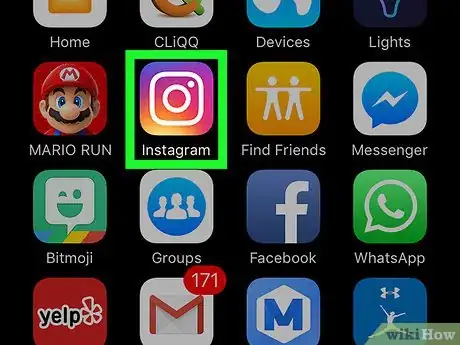
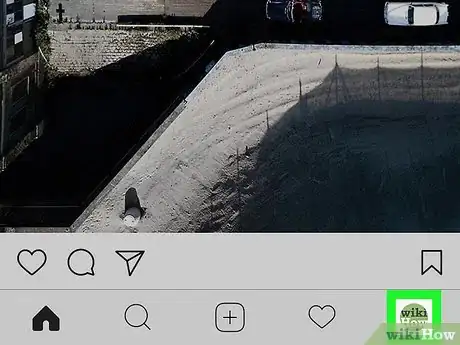

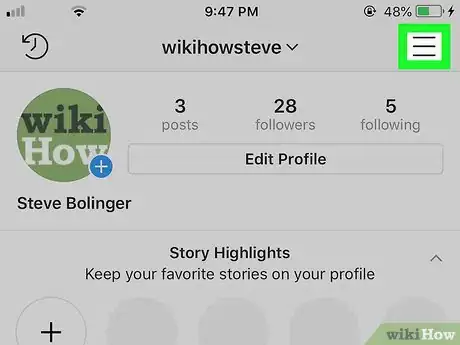
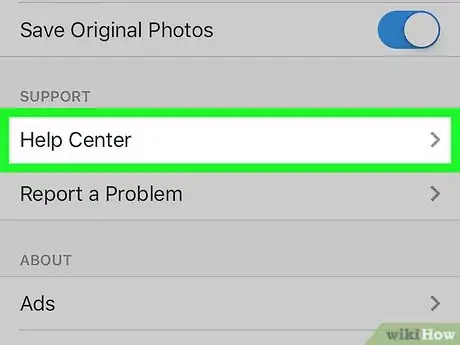
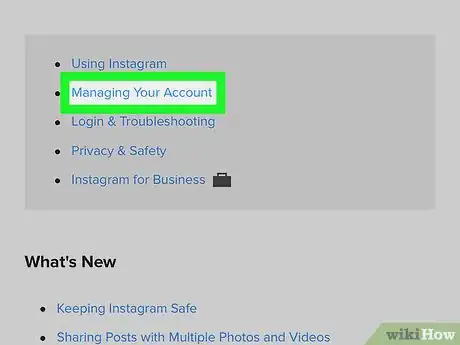
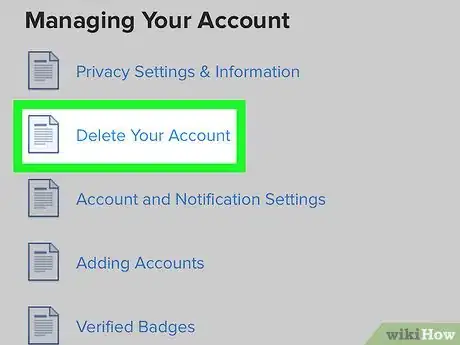
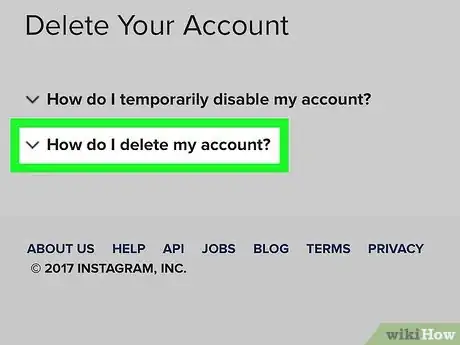

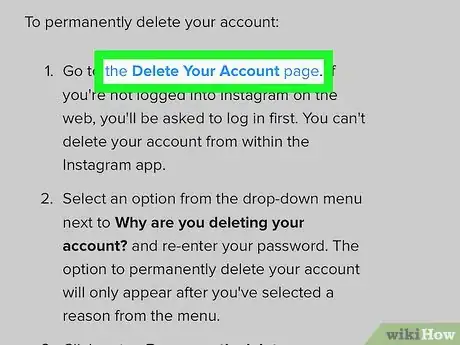
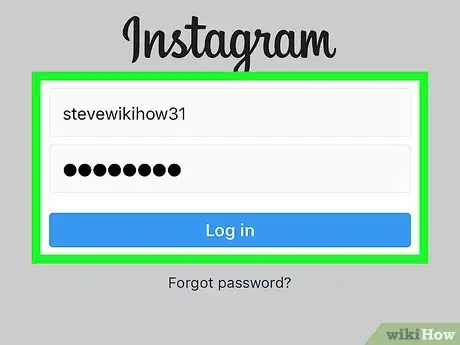
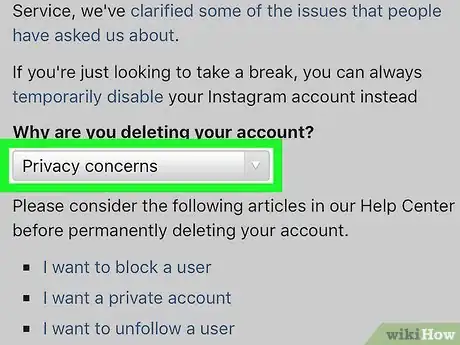
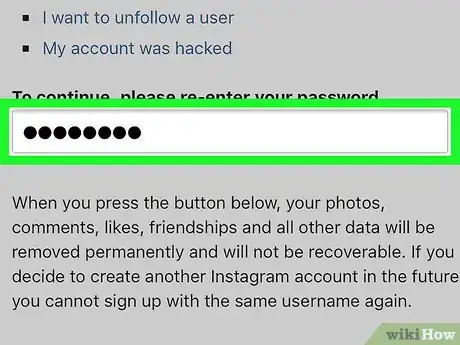
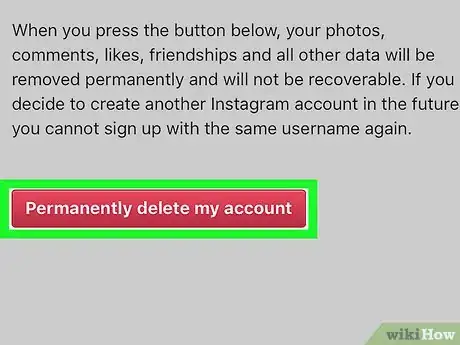
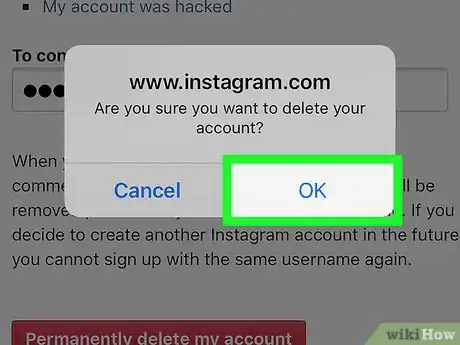
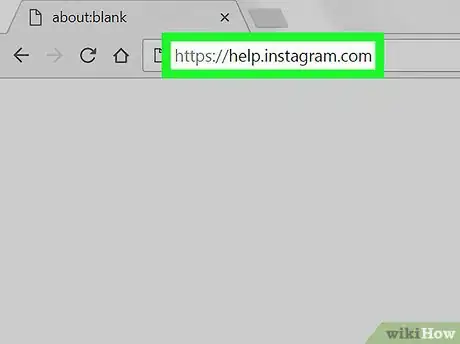
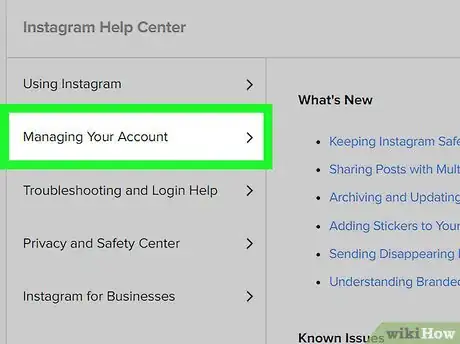
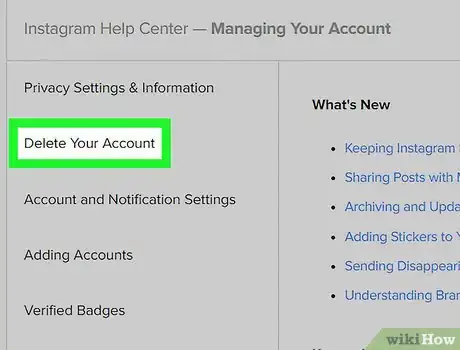
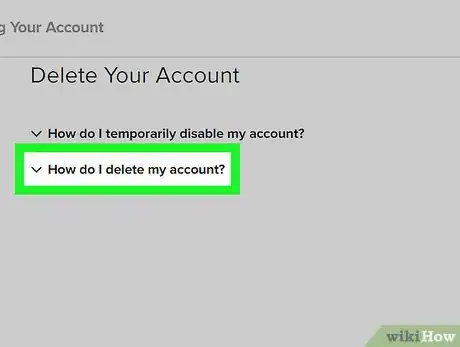
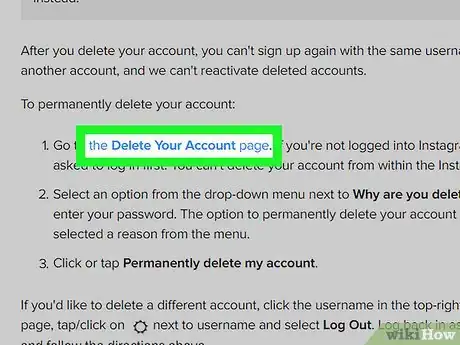
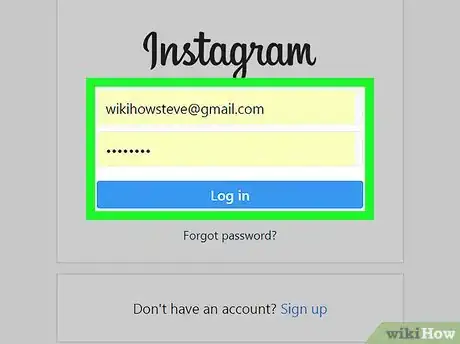
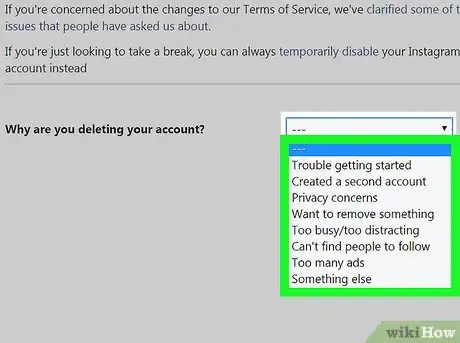
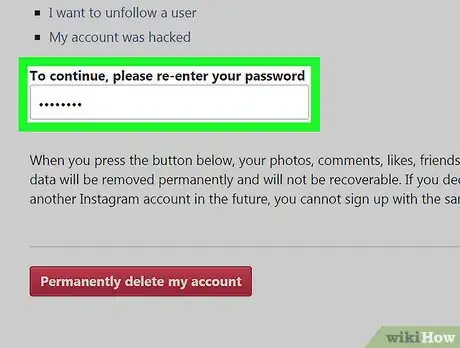
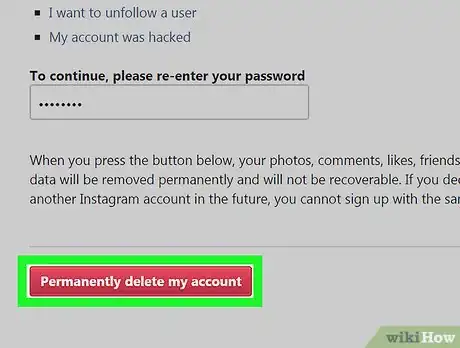
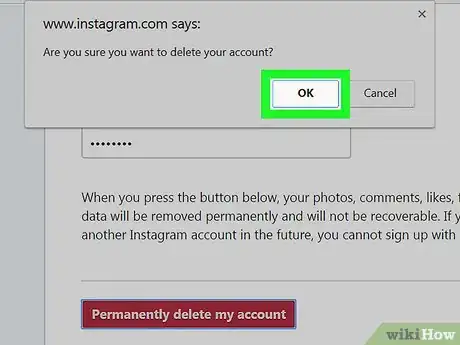



















L'équipe de gestion du contenu de wikiHow examine soigneusement le travail de l'équipe éditoriale afin de s'assurer que chaque article est en conformité avec nos standards de haute qualité. Cet article a été consulté 219 468 fois.